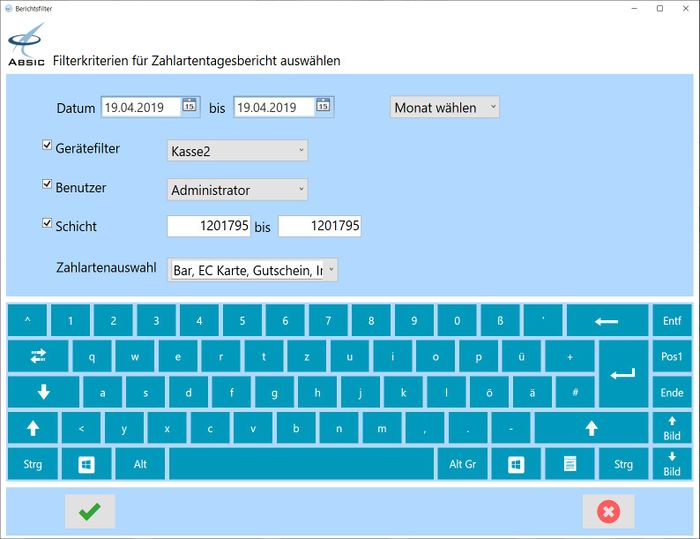Zahlartentages Bericht
Version vom 19. April 2019, 16:34 Uhr von imported>Kurtfr (Die Seite wurde neu angelegt: „Die Filterseite mit den Einstellungen für den Zahlartentagesbericht wird durch einen Button mit der Bezeichnung "Zahlartentagesumsatz" angezeigt. Übliche…“)
Die Filterseite mit den Einstellungen für den Zahlartentagesbericht wird durch einen Button mit der Bezeichnung "Zahlartentagesumsatz" angezeigt. Üblicherweise ist dieser Button auf der Berichtseite zu finden. Bitte beachten Sie, dass dieser Report nur über den Berichtsdrucker ausgedruckt wird.
Filteransicht
- Die Ansicht ist in 4 Blöcke unterteilt:
Seitenkopf
Enthält die Bezeichnung des aktuellen Berichts.
Datenbereich
Die Details für die Filterung werden erst angezeigt, wenn der jeweilige Filter aktiviert wird.
Datum
- Ein Datumsfilter ist immer erforderlich (Pflichtfeld).
Gerätefilter
- Optional: Der Report kann wahlweise auch nur für ein einzelnes Gerät (z.B. eine Kasse) erstellt werden.
Benutzer
- Optional: Hier kann der Report auf einen oder mehrere ausgewählte Benutzer beschränkt werden.
Schicht
- Optional: Filterung auf einen Bereich von Schichtnummern.
Zahlartenauswahl
- In der Zahlartenauswahl können bis zu fünf Zahlarten für die Anzeige ausgewählt werden (Pflichtfeld).
Virtuelle Tastatur
- Die virtuelle Tastatur wird nur angezeigt, wenn Sie in den Kasseneinstellungen aktiviert wurde.
Steuerbereich
Report erstellen
Filteransicht beenden
- Die Filteransicht wird geschlossen, ohne einen Report zu erstellen. Bereits vorgenommene Änderungen am Filter gehen verloren.
Berichtsvorschau
- Diese Vorschau ist nur für den Berichtsdrucker verfügbar.
Menüleiste
Blättern
Bericht exportieren
- Hier können Sie wählen, ob der Bericht als PDF oder in die Formate MS Excel oder MS Word exportiert werden soll. Im angezeigten Dialog können Sie den Namen des Exportdokuments und den Speicherort bestimmen.
Zoom
Suchen
Berichtskopf
Der Berichtskopf enthält die Berichtsbezeichnung und die gewählten Filtereinstellungen.
Datenbereich
Es wird der Gesamtbetrag und die Anzahl der Zahlungen pro Zahlart und Tag angezeigt.
Berichtsfuß
Der Berichtsfuß enthält den Zeitstempel der Erstellung, die Seitenanzeige und die Versionsnummer des Berichts.